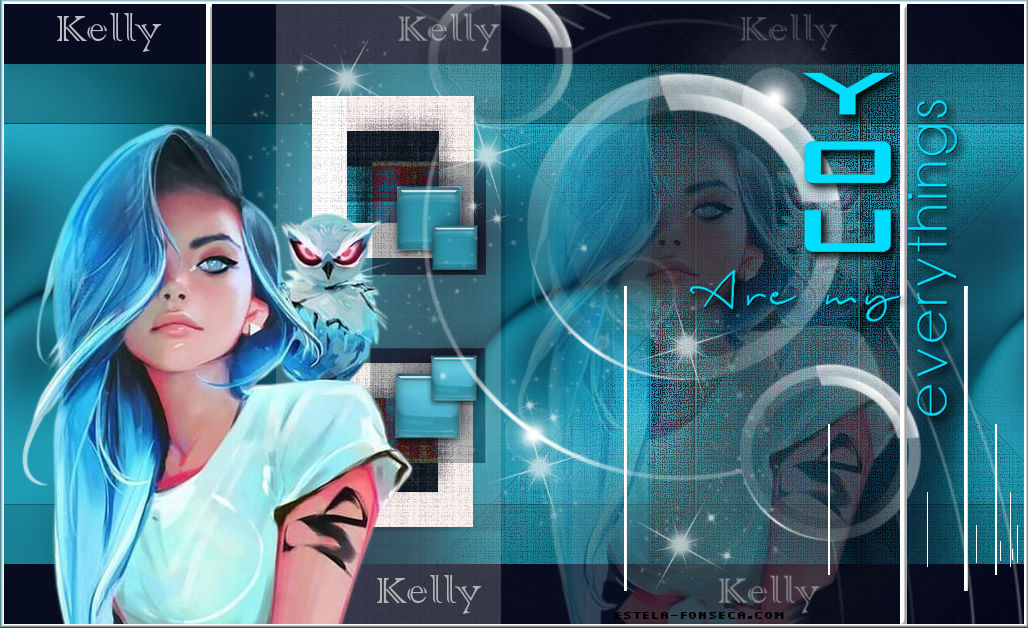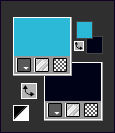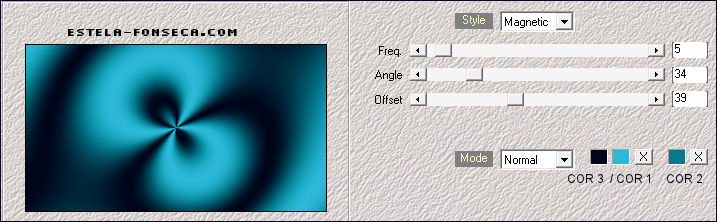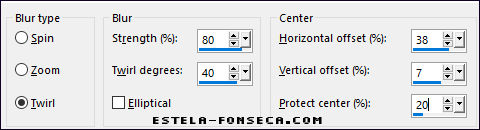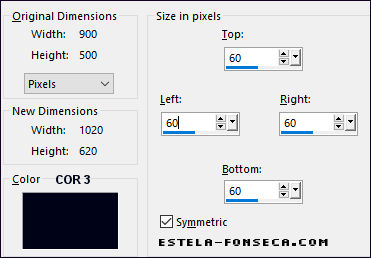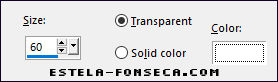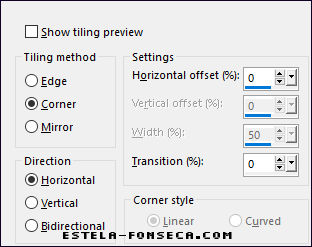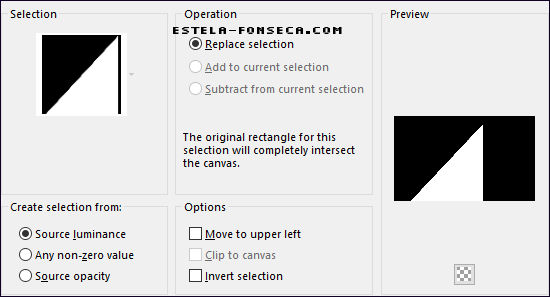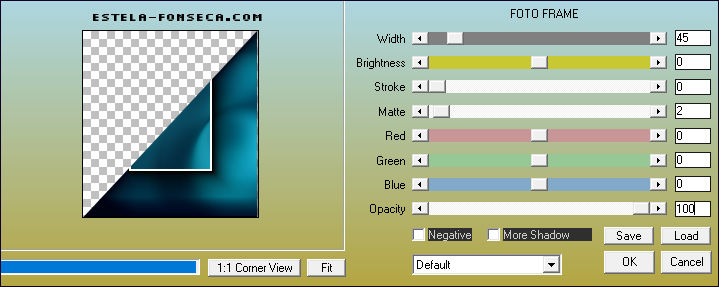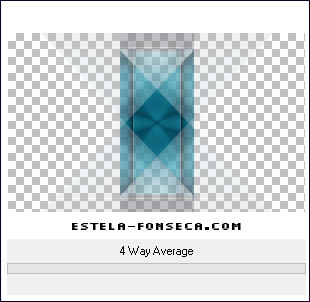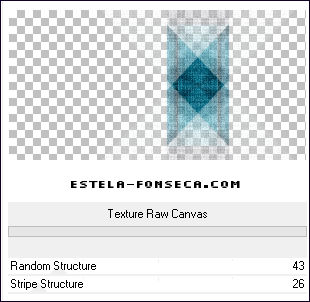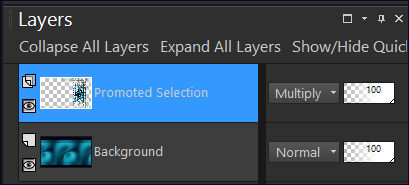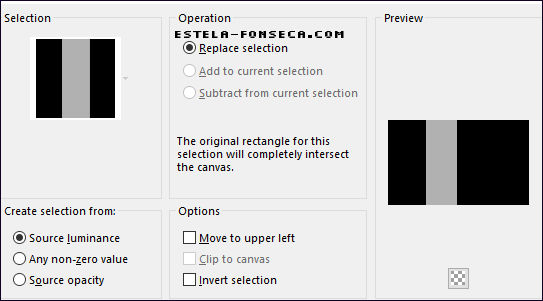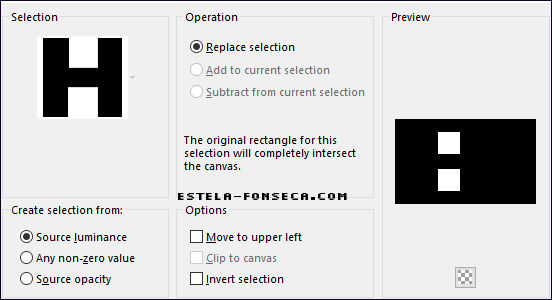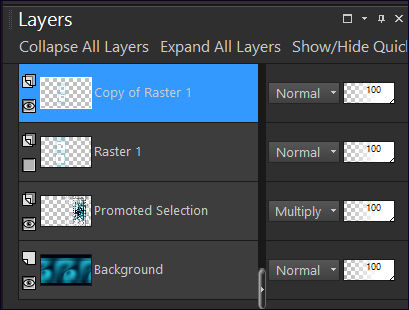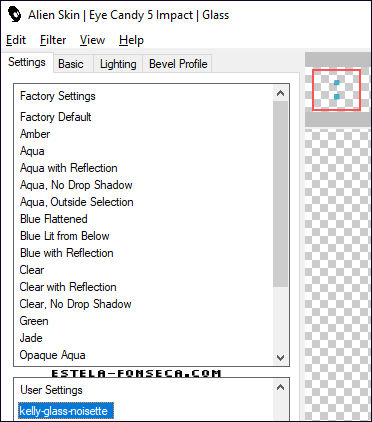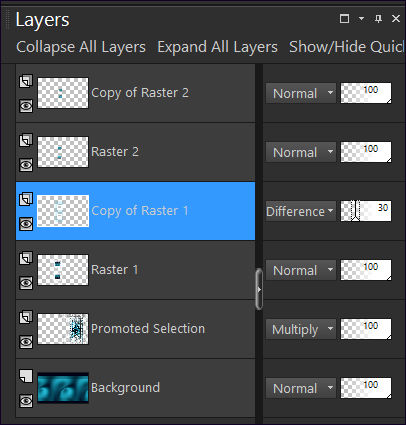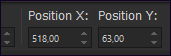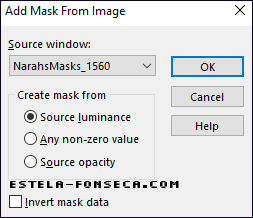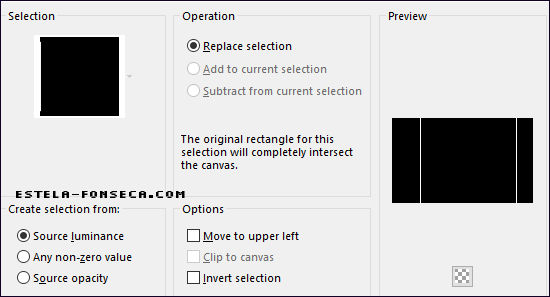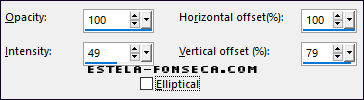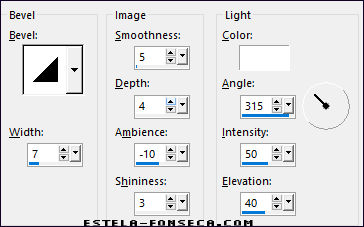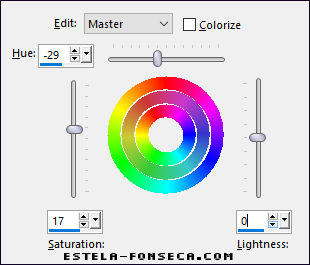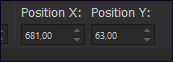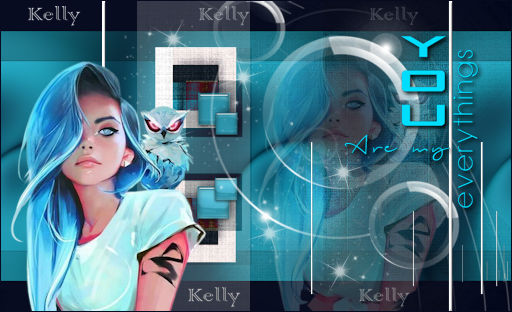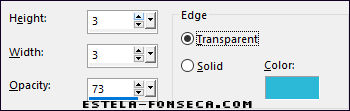KELLY
Tutorial de ©Noisette - Original Aqui
Traduzido no Corel PaintShop Pro 2019, mas pode ser realizado em versões anteriores ou posteriores.
Materiais Necessários:
O Tube é de Riet, seu grupo : AQUI.
A Mask é de Narah : Seu Blog: AQUI.
*
É proibido modificá-los, alterar o nome e remover a marca d'água.
É proibido compartilhá-los em grupos ou oferecê-los na rede (site, blog ...).
Seu uso em tutoriais está sujeito a autorizações.
*
Plugins:
AAA Frame / Foto FrameSimple / Pizza slice mirror **
&<Bkg Designer sf10 III / Texture Raw Canvas **
Alien Skin Eye Candy 5 / Impact / Glass
** Importado para o Unlimited 2.0
Preparação:
Copie as seleções para a pasta de seleções do PSP.
Abra a Mask de Narah no PSP e Minimize-a.
Abra os tubes no PSP, duplique e feche os originais.
Dê dois cliques sobre o preset do Alien Skin Eye Candy 5 / Glass e ele será importado para a pasta de configurações do plugin.
***
Se você utiliza outras cores , não hesite em jogar com os blends e as opacidades das layers.
***
01- Primeiro Plano cor #2db8d7 / Segundo Plano cor #00051a
02- Abra uma nova imagem transparente de 900 X 500 Pixels
03- Effects / Plugins / Mehdi / Wavy Lab
04- Adjust / Blur / Radial Blur:
05- Image / Add Borders / Symmetric Marcado / 60 Pixels cor 3
06- Ative a "Varinha Mágica" configurada como segue:

07- Selecione a borda de 60 Pixels
08- Effects / 3D Effects / Chisel:
09- Selections / Select None10- Effects / Image Effects / Seamless Tiling
11- Selections / Load/Save Selections / Load Selection from disk: kelly-selnoisette01
12- Selections / Promote selection to layer13- Effects / Plugins / AAA Frames / Foto Frame
14- Selections / Select None15- Effects / 3D Effects / Drop Shadow: -33/-33/40/45, Cor #000000
16- Effects / Plugins / Simple / 4 Way Average...
16- Pick Tool (K) Position X (330,00) Position Y (0,00) Para desativar a Pick (Letra M)
17- Effects / Plugins / Filters Unlimited 2 / &<Bkg Designer sf10 III / Texture Raw Canvas
18- Effects / Edge Effects / Enhance More19- Blend Mode / Multiply
20- Opacidade 100%
21- Layers / New Raster Layer (Raster 1)
22- Primeiro Plano cor #2db8d7 , Opacidade do Baldinho de Pintura 40 %
23- Selections / Load/Save Selections / Load Selection from disk: kelly-selnoisette02
24- Preencha a seleção com a cor do Primeiro Plano #2db8d725- Selections / Select None
26- Effects / Edge Effects / Enhance
27- Baldinho de Pintura Opacidade 100%
28- Selections / Load/Save Selections / Load Selection from disk: kelly-selnoisette03
29- Preencha a seleção com a cor #FFFFFF30- Selections / Modify / Contract / 35 pixels
31- Edit / Cut ou delete no Teclado
32- Selections / Select None
33- Layers / Duplicate
34- Image / Resize / 70 % ... Resize All Layers ... Desmarcado
35- Feche a layer <<Raster 1>>
36- Ative a Layer do Topo <<Copy of Raster 1>>
37- Ative a Varinha Mágica e selecione o interior dos quadros brancos38- Layers / New Raster Layer (Raster 2)
39- Preencha a seleção com a cor #2db8d7
40- Effects / Plugins / Alien Skin Eye Candy 5 / Impact / Glass / Preset kelly-glass-noisette
41- Effects / 3D Effects / Drop Shadow: -9/9/40/26, Cor #00000042- Selections / Select None
43- Layers / Duplicate
44- Image / Resize / 70 % ... Resize All Layers ... Desmarcado
45- Ative a Layer do Fundo, copie
46- Ative a Layer << Raster 1 >> abra o olho desta layer
47- Ative a Varinha Mágica , configurada como antes e selecione o interior dos quadros brancos
48- Cole na seleção!
49- Effects / 3D Effects / Drop Shadow: -9/9/40/26, Cor #000000
50- Selections / Select None
51- Effects / Plugins / Unlimited 2 / &<Bkg Designer sf10 III / Texture Raw Canvas, 2 Vezes !
52- Ative a layer <<Copy of Raster 1>> Blend Mode / Difference , Opacidade 30%
53- Ative a Layer do TOPO54- Ative o tube <<Riet_621_270720.png >> Copie
55- Retorne ao seu trabalho e cole como nova layer (Raster 3)
56- Remova a assinatura!
57- Selection Tool (K) Posição de X (518 ) Posição de Y ( 63 ) Letra "M" para desativar a Pick
58- Blend Mode / Normal e Opacidade / 26%
59- Layers / New Raster Layer (Raster 4)
60- Ative a Mask <<NarahsMasks_1560.jpg >> Minimize-a
61- Preencha a Layer com a cor #FFFFFF
62- Layers / New Mask Layer / From Image:NarahsMask_1560
63- Image / Mirror / Mirror Horizontal ( Image/Mirror , para versões anteriores do PSP)64- Layers / Merge / Merge Group
65- Layers / New Raster Layer (Raster 4)
66- Selections / Load/Save Selections / Load Selection from disk: kelly-selnoisette04
67- Preencha a seleção com a cor branca68- Selections / Select None
69- Effects / Reflection Effects / Feedback
70- Effects / 3D Effects / Inner Bevel
71- Ative a imagem <<Sign 5.png > de VaZu, Copie72- Retorne ao seu trabalho e cole como nova layer (Raster 5)
73- Image / Resize / 80 %... Resize All Layers ... Desmarcado
74- Adjust / Hue and Saturation / Hue/Saturation / Lightness
75- Selection Tool (K) Posição de X ( 681 ) Posição de Y ( 63 ) Letra "M" para desativar a Pick
76-Ative a imagem <<texte-kelly-noisette.png>> Copie
77- Retorne ao seu trabalho, cole como nova layer (Raster 6)
78- Selection Tool (K) Posição de X ( 53 ) Posição de Y ( 9 ) Letra "M" para desativar a Pick
79- Ative a imagem <<etoiles-kelly-noisette.png>> Copie80- Retorne ao seu trabalho, cole como nova layer (Raster 7)
81- Ative o tube <<Riet_621_270720.png>> Copie
82- Retorne ao seu trabalho, cole como nova layer (Raster 8)
83- Remova a assinatura!
84- Ative a Pick (K) e posicione como segue:
85- Effects / 3D Effects / Drop Shadow: -9/9/50/50, Cor #00000086- Image / Add Borders / Symmetric Marcado / 4 Pixels cor #FFFFFF
87- Effects / 3D Effects / Buttonize / Cor 1
88- Assine seu trabalho89- Salve como arquivo JPG e Redimensione se desejar.
FIM
Versão com tube de Riet:
VOLTAR
©Tutorial Traduzido por Estela Fonseca 25/10/2021.
Obrigada Noisette por me permitir traduzir seu trabalho.